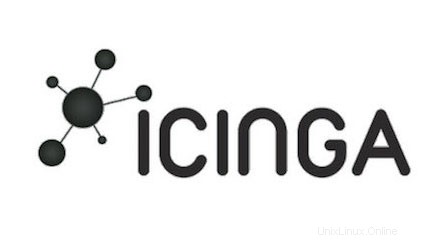
In questo tutorial, ti mostreremo come installare Icinga 2 su Debian 11. Per chi non lo sapesse, Icinga 2 è una soluzione di monitoraggio open source utilizzata per monitorare la disponibilità di varie risorse di rete, comprese le metriche dell'host come tempo di attività del sistema, carico, memoria, spazio su disco, processi in esecuzione, rete e molte altre.Icinga 2 ha un'interfaccia Web intuitiva, ma include anche una riga di comando interfaccia che può essere utilizzata per monitorare reti, server e servizi con comandi specifici.
Questo articolo presuppone che tu abbia almeno una conoscenza di base di Linux, sappia come usare la shell e, soprattutto, che ospiti il tuo sito sul tuo VPS. L'installazione è abbastanza semplice e presuppone che tu sono in esecuzione nell'account root, in caso contrario potrebbe essere necessario aggiungere 'sudo ' ai comandi per ottenere i privilegi di root. Ti mostrerò l'installazione passo passo del monitoraggio della rete open source Icinga su una Debian 11 (Bullseye).
Prerequisiti
- Un server che esegue uno dei seguenti sistemi operativi:Debian 11 (Bullseye).
- Si consiglia di utilizzare una nuova installazione del sistema operativo per prevenire potenziali problemi.
- Un
non-root sudo usero accedere all'root user. Ti consigliamo di agire comenon-root sudo user, tuttavia, poiché puoi danneggiare il tuo sistema se non stai attento quando agisci come root.
Installa Icinga 2 su Debian 11 Bullseye
Passaggio 1. Prima di installare qualsiasi software, è importante assicurarsi che il sistema sia aggiornato eseguendo il seguente apt comandi nel terminale:
sudo apt update sudo apt upgrade
Passaggio 2. Installazione dello stack LAMP.
È richiesto un server LAMP Debian 11. Se non hai installato LAMP, puoi seguire la nostra guida qui.
Passaggio 3. Installazione di Icinga 2 su Debian 11.
Per impostazione predefinita, il pacchetto Icinga2 è disponibile nel repository di base di Debian 11. Puoi installarlo usando il seguente comando:
sudo apt install icinga2 monitoring-plugins
Dopo l'installazione, abilita Icinga 2 per l'avvio all'avvio del server:
sudo systemctl start icinga2 sudo systemctl enable icinga2
Passaggio 4. Configura MariaDB.
Ora creiamo un database e un utente per Icinga:
mysql -u root -p
Questo ti chiederà una password, quindi inserisci la tua password di root MariaDB e premi Invio. Una volta effettuato l'accesso al server del database, devi creare un database per Installazione Icinga 2:
MariaDB [(none)]> create database icingaweb2; MariaDB [(none)]> grant all privileges on icingaweb.* to icingaweb2@localhost identified by 'strong-your-passwd'; MariaDB [(none)]> flush privileges; MariaDB [(none)]> exit;
Una volta terminato, ora installiamo il plug-in MariaDB per Icinga 2 utilizzando il seguente comando:
sudo apt install icinga2-ido-mysql
Risultato:
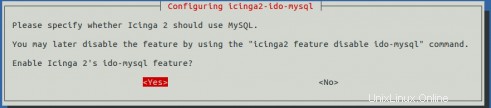
Successivamente, seleziona yes e premi invio. Ti verrà chiesto di configurare il database icinga2-ido-mysql with dbconfig-common come mostrato nella schermata seguente:

Avanti, abilita ido-mysql modulo con il seguente comando:
icinga2 feature enable ido-mysql
Infine, riavvia il servizio Icinga 2 per applicare tutte le modifiche alla configurazione:
sudo systemctl restart icinga2
Passaggio 5. Configura Icinga Web.
Icinga fornisce un'interfaccia web per monitorare Icinga 2. Puoi installarla con il comando seguente:
sudo apt install icingaweb2 icingacli
Quindi, genera un token segreto con il seguente comando:
icingacli setup token create
Passaggio 6. Accesso all'interfaccia Web di Icinga 2.
Una volta installato correttamente, apri il tuo browser preferito e vai a http://your-ip-address/icingaweb2/setup e completare i passaggi necessari per completare l'installazione. Se stai usando un firewall, apri la porta 80 per abilitare l'accesso al pannello di controllo.
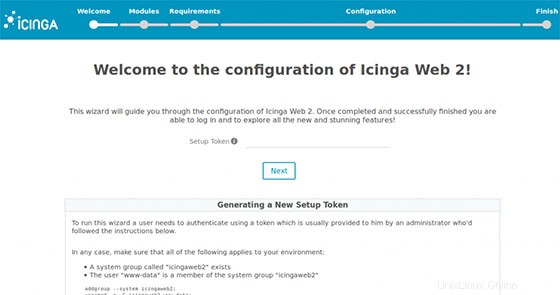
Congratulazioni! Hai installato con successo Icinga. Grazie per aver utilizzato questo tutorial per installare l'ultima versione di Icinga 2 per il monitoraggio della rete su Debian 11 Bullseye. Per ulteriore aiuto o informazioni utili, ti consigliamo di controllare il sito ufficiale di Icinga.